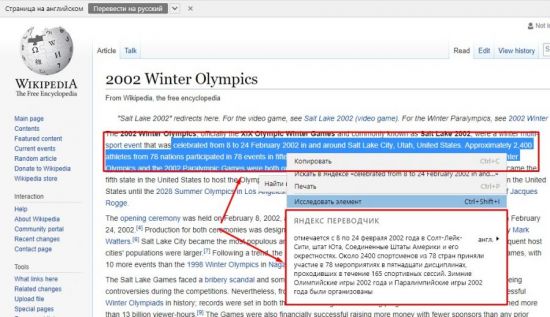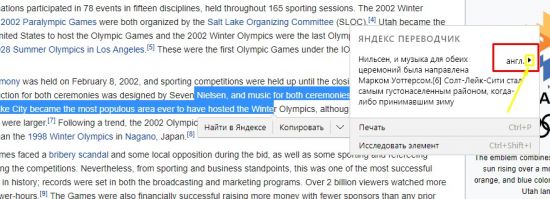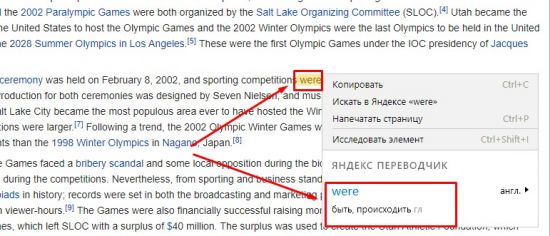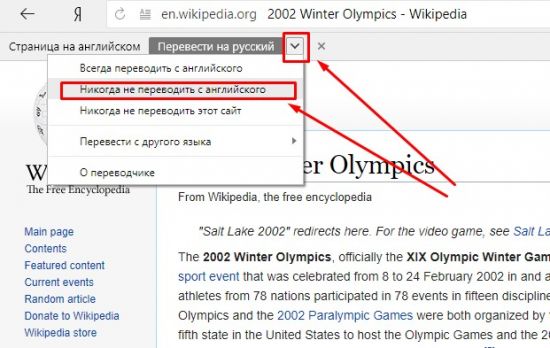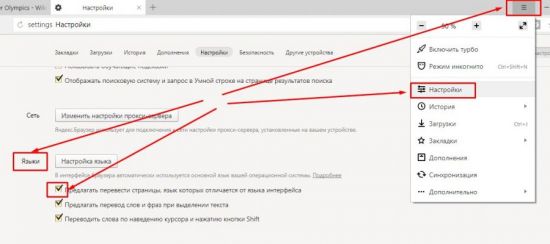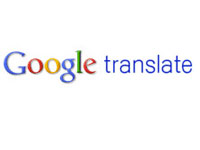Сеть интернет не ограничена только Ру кластером. Пользователь может получить любую информацию из любой страны мира. Проблема заключается лишь в том, как данную информацию воспринимать. Хорошо, если Вы полиглот и знаете много иностранных языков. Но таких людей в общей массе единицы, а информация иногда требуется здесь и сейчас.
И если раньше всех выручал Гугл, то теперь все изменилось. Встроенный переводчик для Яндекс браузера станет отличным выходом из ситуации. Да, работа переводчика иногда далека от идеала, но понять, как минимум, смысл переведенного текста с открытой страницы он всегда поможет.
Настройки по умолчанию
При установке Яндекс браузера переводчик уже установлен и настроен по умолчанию и бесплатно.
При подтверждении перевод страниц будет осуществлен с английского на русский как язык, который вы настроили как основной для своего браузера. Если необходим перевод на другой, то придется воспользоваться услугами онлайн переводчика от Яндекс, либо настроить свой обозреватель.
Отличительной чертой этого встроенного приложения в браузере является простота в его использовании и настройке.
Характеристики
- Выбор объема перевода (частичного или полного). Данная опция позволяет перевести весь контент на открывшейся странице, отдельный фрагмент текста или любое непонятное слово.
- Второй полезной функцией переводчика является автоматическая проверка орфографии вводимого в поля текста. Если вы допустили ошибку, браузер подчеркнет неправильное слово, а также покажет подсказки из словаря.
- Переводчик в Яндекс браузере, в случае необходимости, можно отключить или установить запрет на перевод на тот или иной язык. Делается это в настройках самого обозревателя.
Автоматический перевод
Как уже было сказано, автоматический переводчик настроен так, что позволяет перевести написанный текст с максимальной схожестью с оригиналом. Существует два способа использовать это дополнение:
1.При помощи автоматической всплывающей подсказки:
- Для этого открываем страницу с контентом, отличным от нашей локализации по умолчанию;
- В левом верхнем углу страницы браузера появится вплывающая строка с указанием языка источника текста и кнопкой автоперевода.
- Нажимаем на кнопку и в течение пары секунд получаем перевод всей страницы.
2. При помощи контекстного меню. Как это работает:
- Если по какой-то причине кнопка автоперевода не появилась, то перевод можно сделать в ручном режиме. Для этого в любой части страницы вызываем правой кнопкой мыши контекстное меню;
- Выбираем пункт «Перевести на русский»;
- Весь сайт, как и в примере выше, будет переведен на ваш родной язык.
Иногда случается так, что Яндекс браузер не может определить оригинальную локализацию и перевести текст не удается. В этом случае можно вручную выбрать язык, с которым будет работать автопереводчик:
1.Так же открываем страницу с информацией;
2.В левом верхнем углу находим всплывающую строку;
3.Рядом с кнопкой находим флажок раскрывающегося списка и нажимаем на него.
4.Перед нами появится список, где выбираем пункт «Перевести с другого языка» и выбираем нужный.
Частичный перевод
Иногда случаются ситуации, когда не нужно переводить весь объем. Достаточно понять ключевые слова или фрагменты. В этом случаем можно воспользоваться функцией частичного перевода текста на странице. Для этого:
- Выделяем интересующий нас фрагмент текста;
- При этом сразу появится строка инструментов, в которой выбираем кнопку в виде стрелки вниз.
- В открывшемся окошке будет показан перевод текущего фрагмента текста.
- Либо можно по старинке: правой кнопкой вызываем контекстное меню;
Этот способ также подразумевает ручной выбор языка оригинала для более точного перевода. В открывшемся окне с переводом рядом с текстом будет отображаться язык. Нажав на кнопочку рядом с ним, мы получим доступ к огромному списку с языками мира.
Естественно, у пользователей есть возможность самостоятельного выбора языка. Для этого в верхнем левом углу открывшегося окна нужно нажать на кнопку «язык», и выбрать необходимый вариант из представленного меню.
Перевод отдельных слов
Случаются ситуации, когда во время просмотра страниц попадаются отдельные слова, требующие перевода. Разработчики веб-обозревателя внедрили отличную возможность сделать это при помощи всего одной клавиши на клавиатуре:
- Наводим курсор на нужное слово;
- Нажимаем клавишу Shift;
- Слово сразу подсветится оранжевым маркером и рядом появятся варианты перевода.
Отключение автоперевода
В случае свободного владения языком оригинала или просто отсутствия необходимости перевода сайтов можно отключить всплывающую строку с предложением перевода.
Делается это так же просто, как и другие действия:
- На всплывающей строке нажимаем кнопку со стрелкой вниз для вызова контекстного меню.
- Выбираем «Никогда не переводить с … языка», или «Никогда не переводить этот сайт».
Второй вариант – использовать настройки обозревателя Яндекс:
- Открываем страницу браузера;
- Нажимаем кнопку меню (справа вверху);
- Переходим в настройки;
- Прокручиваем вниз и нажимаем «Дополнительные настройки»;
- Находим раздел «Языки»;
- Снимаем галочку с пункта «Предлагать перевести страницы, язык которых отличается от языка интерфейса».
Подводя итоги, можно сделать вывод, что современные технологии во многом облегчают нашу жизнь. Теперь нет необходимости в глубоком изучении иностранного языка для того, чтобы уловить смысл текста. Переводчик в Яндекс браузере – отличное расширение для полноценного серфинга в интернете. И, несмотря на то, что пока машинный перевод далек от идеала, языковые базы постоянно совершенствуются и с каждым днем качество переведенного контента становится лучше и читабельнее. Если вы еще не успели скачать и установить себе браузер с подобной опцией – советуем сделать это как можно скорее.
Видео по теме:

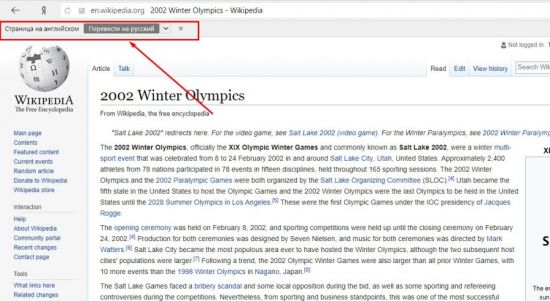
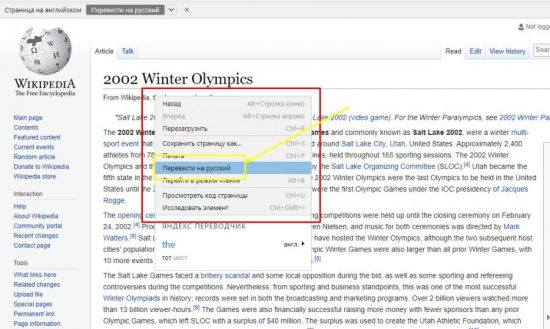
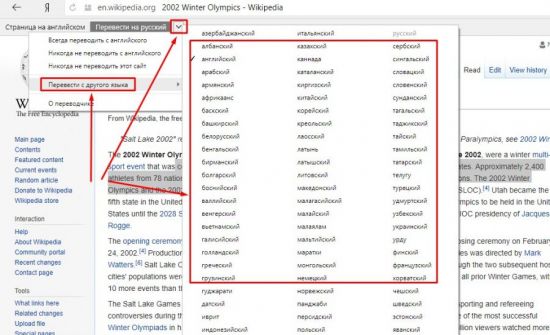
 Как использовать голосовой набор в Яндекс браузере
Как использовать голосовой набор в Яндекс браузере